Excel'deki duyarlılık analizi, modelin çıktısındaki belirsizliği girdi değişkenlerindeki değişikliklerle incelememize yardımcı olur. Öncelikle modellenmiş varsayımlarımızın stres testini yapar ve katma değerli içgörüler sağlar.
İNA değerlemesi bağlamında, excel'deki Duyarlılık Analizi, özellikle finansmanta hisse fiyatı veya büyüme oranları veya sermaye maliyeti gibi varsayımlara değerleme duyarlılığını modellemek için yararlıdır.
Bu makalede, DCF Modellemesi için Excel'de profesyonel olarak aşağıdaki Duyarlılık Analizine bakıyoruz.
- Bir Değişken Veri Tablosu
- İki Değişkenli Veri Tablosu
- Hedef Arama
En Önemli - Hassasiyet Analizini Excel Şablonunda İndirin
Excel'de bir değişken ve iki değişken VERİ TABLOSU Türlerini öğrenin
Excel'de Duyarlılık Analizi
# 1 - Excel'de Tek Değişkenli Veri Tablosu Hassasiyet Analizi
Bunu ayrıntılı olarak anlamak için aşağıdaki Finans örneğini (Temettü indirimi modeli) ele alalım.
Sürekli büyüme DDM bize bir hisse senedinin Gerçeğe uygun değerini, sabit bir oranda büyüyen sonsuz bir temettü akışının bugünkü değerini verir.
Gordon Growth formülü aşağıdaki gibidir -
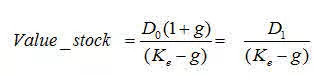
Nerede:
- D1 = Önümüzdeki yıl alınacak temettü değeri
- D0 = Bu yıl alınan temettü değeri
- g = Temettü büyüme oranı
- Ke = İndirim oranı

Şimdi, hisse senedi fiyatının Beklenen Getiriye (ke) göre ne kadar hassas olduğunu anlamak istediğimizi varsayalım. Bunu yapmanın iki yolu var -
- Eşek yolu :-)
- Eğer analiz olursa
# 1 - Eşek Yolu
Excel'de Eşek'in yöntemini kullanan Duyarlılık Analizi çok basittir, ancak birçok değişken söz konusu olduğunda uygulanması zordur.

Bunu 1000 varsayımla yapmaya devam etmek istiyor musunuz? Belli ki değil!
Kendinizi beladan kurtarmak için excel tekniğinde aşağıdaki hassasiyet analizini öğrenin.
# 2 - Bir Değişken Veri Tablosu Kullanma
Excel'de hassasiyet analizi yapmanın en iyi yolu Veri Tablolarını kullanmaktır. Veri tabloları, tek bir işlemde birden çok sürümü hesaplamak için bir kısayol ve tüm farklı varyasyonların sonuçlarını çalışma sayfanızda birlikte görüntüleme ve karşılaştırmanın bir yolunu sağlar. Excel'de tek boyutlu bir duyarlılık analizi uygulamak için izleyebileceğiniz adımlar aşağıdadır.
Adım 1 - Tabloyu standart bir biçimde oluşturun.
İlk sütunda, girdi varsayımlarına sahipsiniz. Örneğimizde, girdiler beklenen getiri oranıdır (ke). Ayrıca, tablo başlığının altında boş bir satır (bu alıştırmada mavi renkli) olduğunu lütfen unutmayın. Bu boş satır, 2. Adımda göreceğiniz bu tek boyutlu veri tablosu için önemli bir amaca hizmet eder.
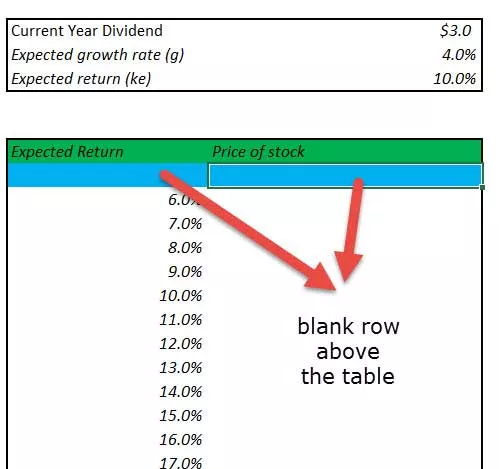
Adım 2 - Referans Giriş ve Çıkışı aşağıdaki anlık görüntüde verildiği gibi bağlayın.
Boş satır tarafından sağlanan alan artık girdi (beklenen getiri Ke) ve çıktı formülü sağlamak için kullanılmaktadır. Neden böyle yapılır?
"What if Analysis" i kullanacağız bu, Excel'e Girdi (ke) için sağ tarafta sağlanan karşılık gelen formülün diğer tüm girdileri yeniden hesaplamak için kullanılması gerektiğini bildirmenin bir yoludur.
Adım 3 - Excel'de Duyarlılık Analizi gerçekleştirmek için Olursa Olma Analizi aracını seçin.
Bunun iki adıma bölündüğüne dikkat etmek önemlidir.
- Sol taraftan başlayarak% 10'dan başlayarak tablonun sağ alt köşesine kadar olan masa aralığını seçin.
- Veri -> Analiz Olursa -> Veri Tabloları'nı tıklayın.
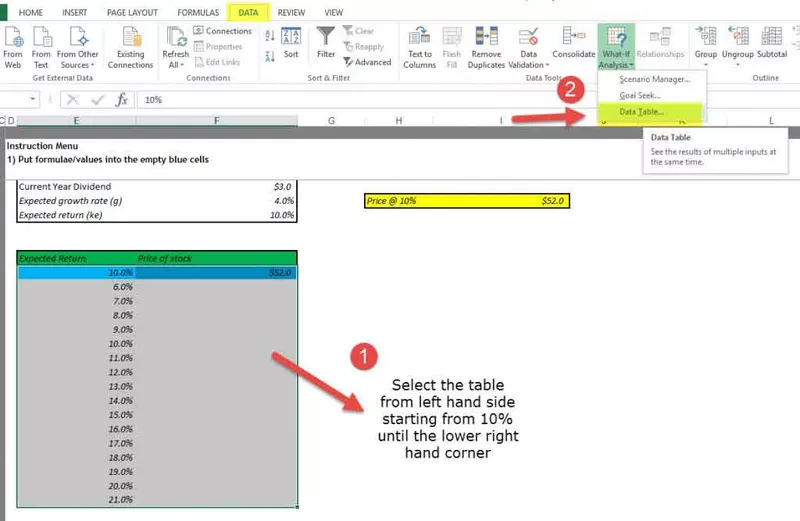
Adım 4 - Veri Tablosu İletişim Kutusu Açılır.
İletişim kutusu iki giriş arar - Satır Girişi ve Sütun Girişi. Dikkate alınan tek bir Ke girdisi olduğundan, tek bir sütun girişi sağlayacağız.
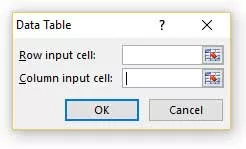
Adım 5 - Sütun Girişini Bağlayın
Bizim durumumuzda, tüm girdiler bir sütunda sağlanır ve bu nedenle, sütun girdisine bağlanacağız. Sütun girişi Beklenen getiri (Ke) ile bağlantılıdır. Lütfen girişin orijinal kaynaktan bağlanması gerektiğini ve tablonun içindekinden değil. 
Adım 6 - Çıktının Tadını Çıkarın

# 2 - Excel'de İki Değişkenli Veri Tablosu Hassasiyet Analizi
Veri tabloları, özellikle DCF durumunda excel'de Hassasiyet analizi için çok kullanışlıdır. Temel durum oluşturulduktan sonra, DCF analizi her zaman çeşitli duyarlılık senaryoları altında test edilmelidir. Test, varsayımlardaki çeşitli değişikliklerin (sermaye maliyeti, nihai büyüme oranları, daha düşük gelir artışı, daha yüksek sermaye gereksinimleri, vb.) Hisse senedinin gerçeğe uygun değeri üzerindeki artan etkisinin incelenmesini içerir.
Alibaba İndirimli Nakit Akışı Analizi finans örneğiyle excel'deki hassasiyet analizini ele alalım.
Sermaye Maliyeti'nin% 9 ve sabit büyüme oranının% 3 olduğu temel varsayımları ile 191,45 milyar dolarlık adil değerlemeye ulaştık.
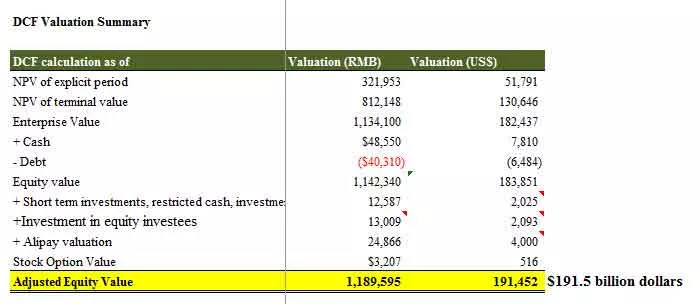
Şimdi, Alibaba IPO Değerleme'de aldığım Sermaye Maliyeti Varsayımlarına veya büyüme oranı varsayımlarına tam olarak katılmadığınızı varsayalım. Varsayımları değiştirmek ve değerlemeler üzerindeki etkiye erişmek isteyebilirsiniz.
Bunun bir yolu, varsayımları manuel olarak değiştirmek ve her değişikliğin sonuçlarını kontrol etmektir. (kod sözcüğü - Eşek yöntemi!)

Ancak, Excel'de hassasiyet analizini kullanarak değerlemeyi hesaplamanın çok daha iyi ve verimli bir yolunu tartışmak için buradayız, bu sadece zamandan tasarruf sağlamakla kalmaz, aynı zamanda bize tüm çıktı ayrıntılarını etkili bir formatta görselleştirmek için bir yol sağlar.
Yukarıdaki veriler üzerinde profesyonel bir şekilde What-if analizini excel olarak yaparsak aşağıdaki çıktıyı elde ederiz.
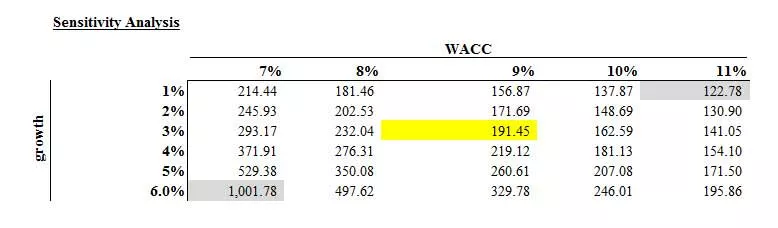
- Burada satır girdileri, Sermaye maliyeti veya AOSM'deki değişikliklerden oluşur (% 7 ila% 11)
- Sütun girdileri, büyüme oranlarındaki değişikliklerden oluşur (% 1 ila% 6)
- Kesişme noktası Alibaba Değerleme'dir. Örneğin,% 9 WACC ve% 3 büyüme oranlarından oluşan temel durumumuzu kullanarak değerlemeyi 191,45 milyar $ olarak alıyoruz.
Bu arka planla, şimdi iki boyutlu veri tablolarını kullanarak böyle bir hassasiyet analizini excel'de nasıl hazırlayabileceğimize bakalım.
Adım 1 - Aşağıda verilen Tablo Yapısını Oluşturun
- İki takım varsayımımız olduğundan - Sermaye Maliyeti (WACC) ve Büyüme Oranları (g), aşağıda verilen bir tablo hazırlamanız gerekir.
- Satır ve sütun girişlerini değiştirmekte özgürsünüz. WACC yerine, büyüme oranlarınız olabilir ve bunun tersi de geçerlidir.

Adım 2 - Kesişme Noktasını Çıkış Hücresine Bağlayın.
İki girişin kesişme noktası, istenen çıktıyı bağlamak için kullanılmalıdır. Bu durumda, bu iki değişkenin (AOSM ve büyüme oranı) Özkaynak değeri üzerindeki etkisini görmek istiyoruz. Bu nedenle, kesişen hücreyi çıktıya bağladık.
Adım 3 - İki Boyutlu Veri Tablosunu Açın
- Oluşturduğunuz tabloyu seçin
- Ardından Veri -> Analiz Olursa -> Veri Tabloları'na tıklayın.
Adım 4 - Satır girişlerini ve sütun girişlerini sağlayın.
- Satır girişi Sermaye Maliyeti veya Ke'dir.
- Sütun girdisi büyüme oranıdır.
- Lütfen bu girdileri tablonun herhangi bir yerinden değil , orijinal varsayım kaynağından bağlamayı unutmayın .

Adım 5 - Çıktının tadını çıkarın.
- Çoğu karamsar çıktı değeri, Sermaye Maliyeti'nin% 11 olduğu ve büyüme oranının yalnızca% 1 olduğu sağ üst köşede yer alır.
- En iyimser Alibaba Halka Arz Değeri, Ke'nin% 7 ve g'nin% 6 olduğu zamandır
- % 9 ke ve% 3 büyüme oranları için hesapladığımız temel durum ortada yatıyor.
- Excel tablosundaki bu iki boyutlu hassasiyet analizi, müşterilere çok fazla zaman kazandıran kolay senaryo analizi sağlar.
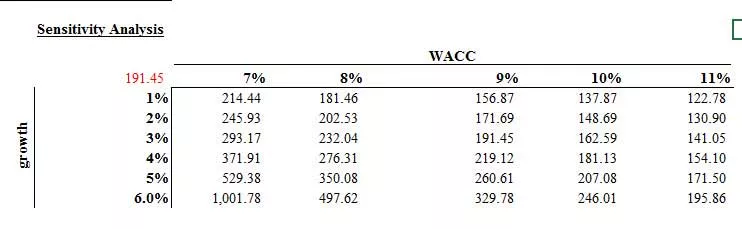
# 3 - Excel'de Duyarlılık Analizi için Hedef Arama
- Hedef Arama komutu, bir formülü belirli bir değere getirmek için kullanılır
- Bunu, formül tarafından başvurulan hücrelerden birini değiştirerek yapar.
- Hedef Arama, formül içeren bir hücre başvurusu (Set hücresi) ister. Ayrıca hücrenin eşit olmasını istediğiniz rakam olan bir değer de sorar.
- Son olarak, Hedef Arama, Ayar hücresini gerekli değere götürmek için bir hücrenin değiştirilmesini ister.
Alibaba IPO Değerleme DCF'sine bir göz atalım.
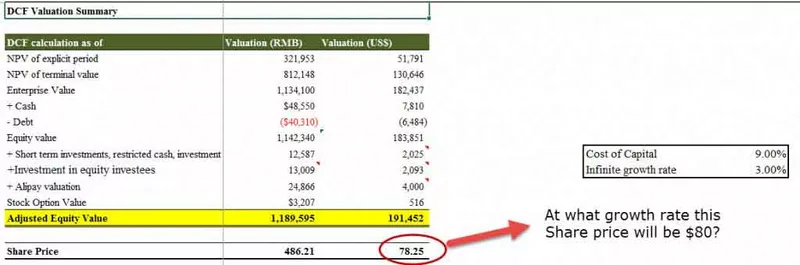
DCF'den bildiğimiz gibi, büyüme oranları ve değerleme doğrudan ilişkilidir. Artan büyüme oranları, hisse senedinin hisse fiyatını artırır.
Diyelim ki, hisse senedi fiyatı hangi büyüme oranında 80 dolara dokunacak?
Her zaman olduğu gibi, hisse fiyatı üzerindeki etkisini görmeye devam etmek için büyüme oranlarını değiştirerek bunu manuel olarak yapabiliriz. Bu yine sıkıcı bir süreç olacak. Bizim durumumuzda hisse senedi fiyatının 80 $ ile eşleşmesini sağlamak için büyüme oranlarını defalarca girmemiz gerekebilir.
Ancak, bunu kolay adımlarla çözmek için Excel'de Goal Seek gibi bir işlevi kullanabiliriz.
Adım 1 - Değerini ayarlamak istediğiniz hücreye tıklayın. (Ayar hücresi bir formül içermelidir)
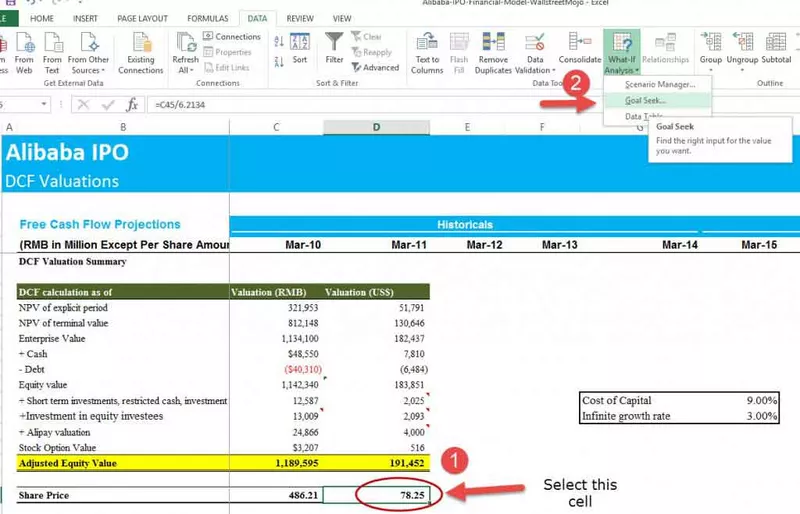
Adım 2 - Menüden Araçlar, Hedef Arama'yı seçin ve aşağıdaki iletişim kutusu görünür:
- Hedef Arama komutu, etkin hücreyi otomatik olarak Ayar hücresi olarak önerir.
- Bu, yeni bir hücre referansı ile fazla yazılabilir veya elektronik tablodaki uygun hücreye tıklayabilirsiniz.
- Şimdi bu formülün ulaşması gereken istenen değeri girin.
- "To Value" kutusunun içine tıklayın ve seçtiğiniz formülün eşit olmasını istediğiniz değeri yazın.
- Son olarak, "Hücre Değiştirerek" kutusunun içine tıklayın ve istenen sonucu elde etmek için değeri değiştirilebilecek hücreyi yazın veya tıklayın.
- Tamam düğmesini tıkladığınızda e-tablo, hücreyi formülün hedefinize ulaşması için yeterli bir değere değiştirecektir.

3. Adım - Çıktının tadını çıkarın.
Goal Seek, hedefe ulaşıldığını da size bildirir.

Sonuç
Excel'deki duyarlılık analizi, işletmenin finansal ve operasyonel davranışını anlamanızı artırır. Üç yaklaşımdan öğrendiğimiz gibi - Tek Boyutlu Veri Tabloları, İki Boyutlu Veri Tabloları ve Hedef Duyarlılık analizinin finans alanında, özellikle değerlemeler bağlamında - DCF veya DDM - son derece yararlı olduğunu araştırın.
Bununla birlikte, genel olarak şirket ve endüstri hakkında makro düzeyde bir anlayış elde edebilirsiniz. Faiz oranları, durgunluk, enflasyon, GSYİH vb. Değişimlere karşı değerleme duyarlılığını değerlemeye yansıtacak vakalar geliştirebilirsiniz. Makul ve faydalı duyarlılık durumlarının geliştirilmesinde düşünce ve sağduyu kullanılmalıdır.
Sırada ne var?
Excel'de Hassasiyet Analizi hakkında bir şey öğrendiyseniz, lütfen aşağıya bir yorum bırakın. Ne düşündüğü söyle. Çok teşekkürler ve kendinize iyi bakın. Mutlu Öğrenmeler!
Değerlemeler ve Kurumsal Finansman hakkında daha fazla bilgi edinmek için aşağıdaki makalelere de bakabilirsiniz -
- Fiyat Duyarlılığı Formülü
- Risk Analizi - Yöntemler
- Excel Başabaş Analizi
- Excel Pareto Analizi










